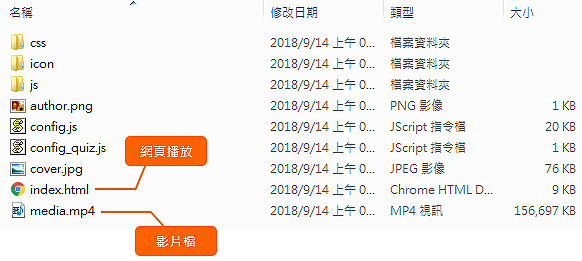mp4 是全世界主要的影片格式,可以在手機和各種瀏覽器閱讀 (註),在 EverCam 匯出 mp4 的操作如下:
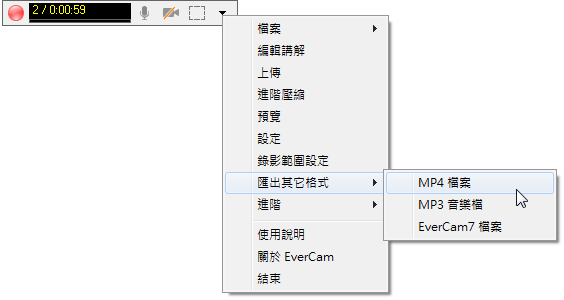
註: IE 8 以下無法直接閱讀 mp4 檔案。
重點
- 1.
- 2.mp4 資料夾的說明匯出的資料夾,主要檔案說明:
- index.html
網頁開啟的檔案,會包含影片的索引。
- media.mp4
影片的檔案,沒有索引。
如果您要將教材上傳到網站且要包含索引,就需要將整個資料夾上傳,操作說明請參考: - index.html
未登入或權限不足!
- 位置
-
- 資料夾名稱
- EverCam 使用手冊
- 上傳者
- 蘇O
- 單位
- 台灣數位學習科技
- 建立
- 2019-06-13 12:29:45
- 最近修訂
- 2020-02-24 21:56:15
- 引用
- 2